Az SMS nuget könyvtár használata Visual Basic (VB) nyelven
A NuGet a .NET keretrendszer csomagkezelője. Bármely .NET alapú alkalmazásban használhat NuGet csomagot. Ha Visual Studio 2019-et használ, néhány kattintással telepíthet NuGet csomagot. Az alábbi videókban megmutatom, hogyan hozhat létre Visual Basic konzolalkalmazást, és hogyan használhatja az Ozeki.Libs.Rest nuget csomagot abban a Visual Basicben írt konzolalkalmazásban.
- Hozzon létre egy új Visual Basic konzolalkalmazást a Visual Studio-ban
- Telepítse az Ozeki.Libs.Rest NuGet csomagot
- Importálja a korábban telepített NuGet csomagot a Imports Ozeki.Libs.Rest; paranccsal
- Hozzon létre egy új Configuration, Message és MessageApi objektumot az Ozeki.Libs.Rest csomag segítségével
- A MessageApi objektum segítségével küldje el a korábban létrehozott üzenetet
1. lépés - Új Visual Basic konzolalkalmazás létrehozása
2. lépés - Az Ozeki.Libs.Rest NuGet csomag telepítése
A NuGet csomag Visual Studio-beli telepítéséhez kattintson jobb gombbal a projekt ikonjára, majd válassza a Manage NuGet Packages lehetőséget a legördülő menüből. Ezután meg kell keresnie a telepíteni kívánt csomagot, ebben az esetben az Ozeki.Libs.Rest csomagot. Ha megtalálta az Ozeki.Libs.Rest csomagot, telepítse az Install gombra kattintva. A telepítés után importálhatja és használhatja a csomagot a projektjében.
A NuGet kezelő megnyitása
Ha új NuGet csomagot szeretne telepíteni, meg kell nyitnia a NuGet kezelőt. Ezt a Solution Explorerben a projektre jobb kattintással teheti meg. Ekkor megjelenik egy almenü (1. ábra). Itt megtalálja a Manage 'NuGet Packages...' gombot, ami megnyitja a NuGet kezelőt.
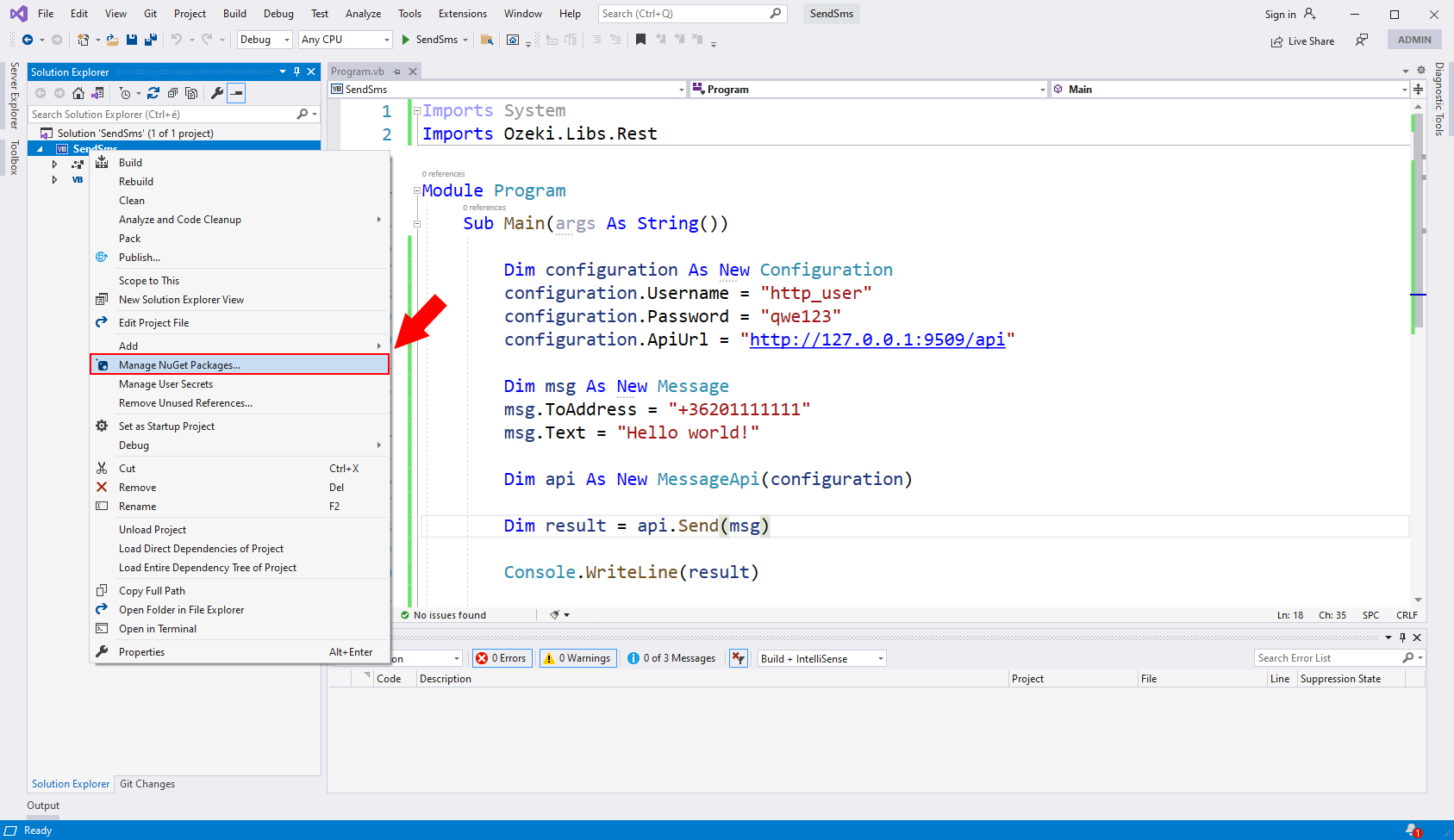
Az Ozeki.Libs.Rest csomag megtalálása
A NuGet kezelő keresősávjába írja be a 'Ozeki.Libs.Rest' szöveget (2. ábra). A keresősáv a NuGet kezelő lapválasztója alatt található. Ha a kereső megtalálta a csomagot, kattintson a jobb oldali panelen található Install gombra. Ez elindítja a telepítési folyamatot. További információkat talál a csomagról az Install gomb alatti beállítások részben.
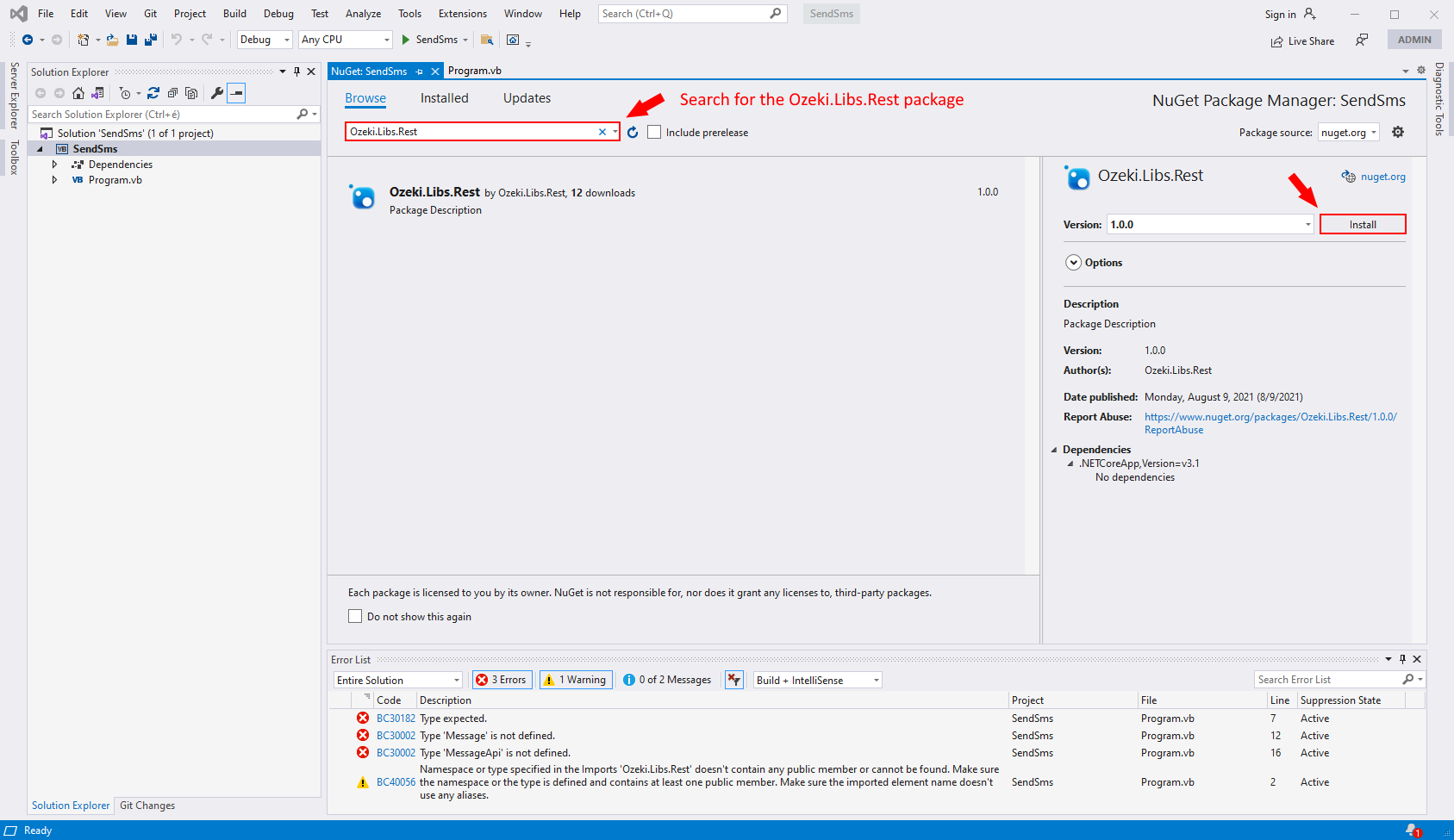
A telepített csomag
Amint a 3. ábrán látható, az Ozeki.Libs.Rest csomag telepítve van a projektjében. Váltson az Installed lapra, és meglátja az összes jelenleg használható csomag listáját. A jobb oldali panelen további információkat talál a csomagról. Ha nem szeretné tovább használni a csomagot, itt találja az uninstall gombot, amivel eltávolíthatja a projektjéből.
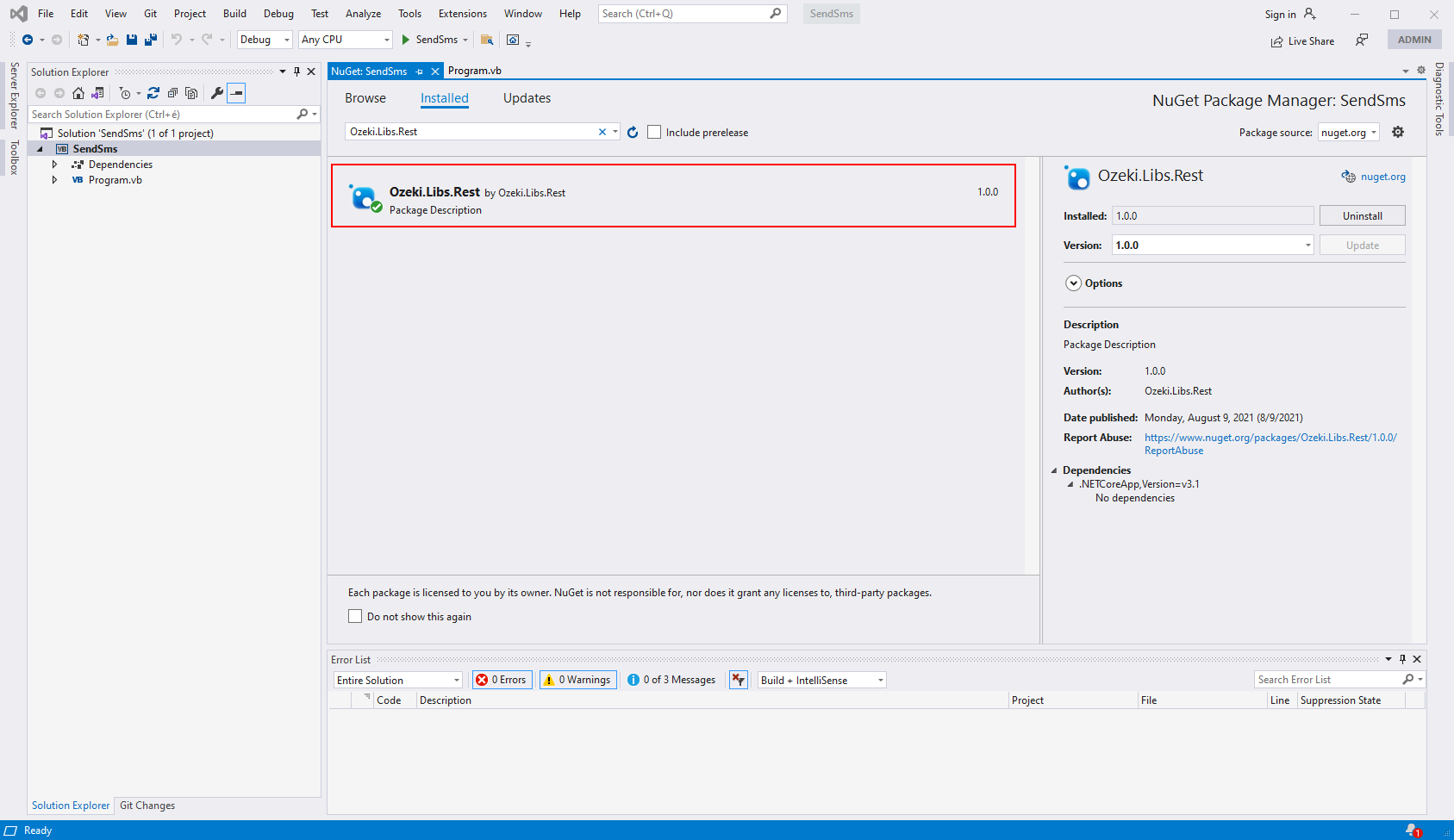
3. lépés - Az Ozeki.Libs.Rest csomag használata a C# alkalmazásban
Az Ozeki.Libs.Rest csomag tartalmának használatához importálnia kell azt a következő kódsor segítségével:
Imports Ozeki.Libs.Rest
Az Ozeki.Libs.Rest csomag használata
Ebben a videóban látni fogja, hogyan kell kódot írni, amely az Ozeki.Libs.Rest csomaggal működik. Ez a megoldás egy SMS-t küld a megadott címre a megadott szöveggel. Ha ismeri a VB programozási nyelvet, nyugodtan módosíthatja, hogy megfeleljen az igényeinek. A videó egy üres kódterülettel kezdődik, és végigvezeti Önt a végleges termék elkészítéséig. Ez a 2:27 hosszú videó könnyen érthető, de tartalmazza az összes információt, amelyre szüksége van saját projektje létrehozásához.
A forráskód
A 4. ábrán látható a projekt forráskódja. Amint látható, a kód kész, és küldhet SMS-t a megadott címre, a megadott szöveggel. Ha jártas a VB nyelvben, nyugodtan testreszabhatja az üzenet szövegét vagy a címet az igényei szerint. Győződjön meg róla, hogy a kód többi része ugyanaz marad, mint a 4. ábrán. A kódot futtathatja a Visual Studio Code alsó menüsorán található 'Run' gombbal, a CPU választó mellett.
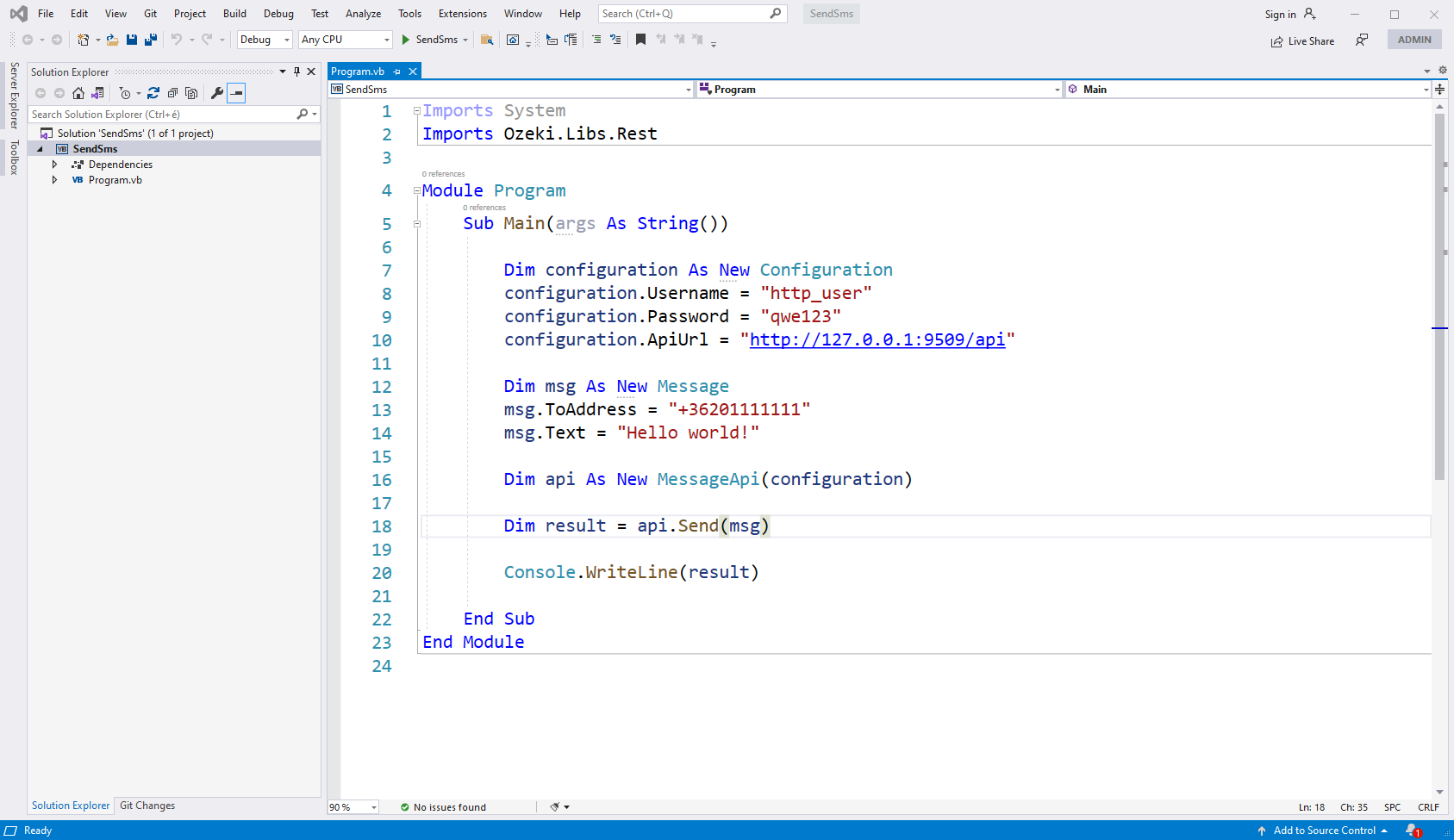
A kód kimenete
Ha futtatja a kódot, az eredmény egy debug konzolban lesz látható. A siker szöveget fogja látni, ha az üzenetküldési folyamat sikeres volt (5. ábra). További információkat kaphat a küldött üzenetről az eredményjelző szöveg után. Láthatja a telefonszámot és az üzenet szövegét.

A küldött mappa ellenőrzése
Ellenőrizheti az SMS küldési folyamat eredményét a kód futtatása után. Nyissa meg az Ozeki SMS Gateway-t és navigáljon a Sent mappába. Itt láthatja az összes olyan üzenetet, amelyet a kóddal küldött. Az üzenetekre kattintva és a message details panel megtekintésével minden információt megtudhat róluk. (6. ábra)
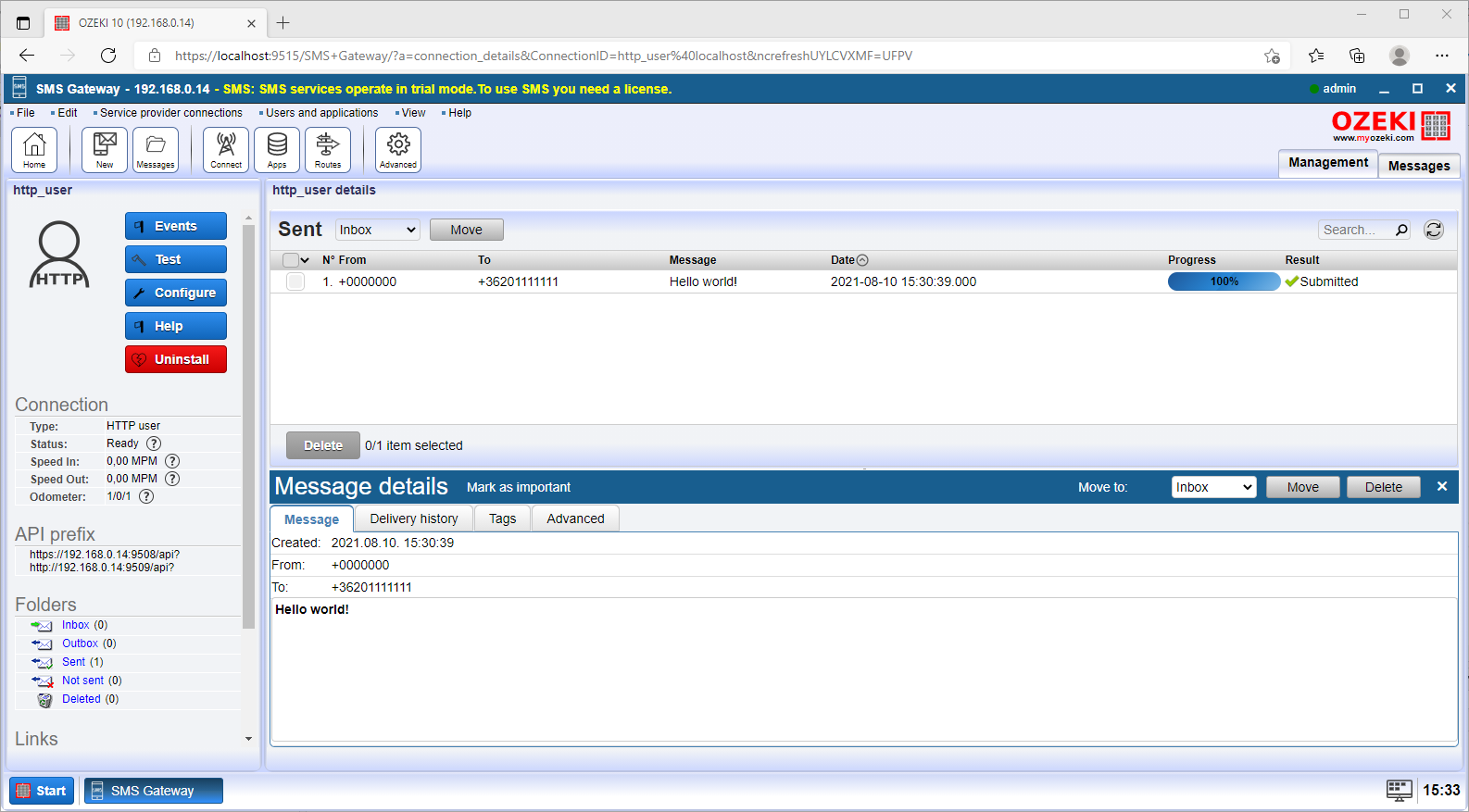
Összegzés
Most pihenhet egy kicsit. Összefoglalva a fenti eljárást, megállapíthatjuk, hogy a NuGet kezelő használata és SMS küldése VB segítségével meglehetősen egyszerű.
Ha már elvégezte a lépéseket, élvezhet egy jó kávét vagy más finomságot, amire vágyik. Ha több érdekes tényre szeretne szert tenni más hasonló megoldások előnyeiről, látogasson el a ozeki-sms-gateway.com oldalra. Remélem, ez az oldal hasznos lesz minden olvasó számára, különösen a kezdőknek.
